Offenlegung:
Diese Seite kann Affiliate-Links enthalten. Wenn Sie auf einen dieser Links klicken und danach ein Geschäft abschließen oder ein Produkt kaufen, kann mein Unternehmen eine Provision erhalten.
Wenn du viel Zeit an deinem Schreibtisch und vor einem Computer verbringst, solltest du dir über kurz oder lang Gedanken um Ergonomie und bequeme Ausstattung machen.
Programmieren ist ein Handwerk und die Hardware ist dein Werkzeug.
Jeder Koch besitzt ein gutes Set Messer.
Jeder Handwerker ein gutes Set Werkzeug.
Natürlich kostet das auch ein wenig Geld, deine Gesundheit sollte dir das aber auch wert sein.
Von Kollegen hab ich schon die ein oder andere Geschichte gehört, wie sie derart Schmerzen in Schulter, Arm oder Hand hatten, dass sie nicht mehr in der Lage waren zu arbeiten oder einfach Dinge im Alltag zu erledigen.
Augen öffnend fand ich auch dieses Video.
Er war gezwungen auf Spracheingaben zu wechseln, weil er einfach nicht mehr arbeiten konnte!
Das hat auch mich irgendwann darauf gebracht, dass die 5,00 € Maus und die 10,00 € Tastatur vielleicht doch mal ein Upgrade vertragen könnten und ich in Zukunft etwas mehr auf Ergonomie achten muss.
Guten Ausstattung ist aber nicht gerade günstig.
Deshalb möchte ich dir hier einen Überblick geben, was ich benutze und warum ich mich genau dafür entschieden hab.
Sollte sich etwas daran ändern, werde ich es hier sofort anpassen. Die Seite bleibt also aktuell.
Du brauchst für den Anfang keine Hardware zu kaufen
Welchen PC / Laptop brauche ich zum Programmieren?
Welcher Monitor ist der Beste?
Das sind so die typischen Fragen, die ich immer wieder gestellt bekommen.
Meine Antwort: Das was du hast!
Wenn du gerade mit dem Programmieren anfängst, hast du keinen großen Ressourcenbedarf.
Selbst in der Spieleprogrammierung, Data Science oder maschinellem Lernen wirst du zu Beginn nicht so schnell an deine Grenzen stoßen.
Dabei setze ich allerdings voraus, dass du überhaupt einen PC oder Laptop hast. Chromebook, Ultrabook, MacBook Air, etc. zähle ich alle unter „Laptop“.
Theoretisch lässt sich auch über dein Smartphone oder Tablet programmieren. Das wird dir aber nicht lange Spaß machen.
Dazu ist nicht nur der Monitor zu klein, sondern auch die Haltung zu unbequem.
Alles darüber hinaus ist für den Start vollkommen ausreichend.
Solang das Gerät noch hochfährt und ins Internet kommt, bist du startklar.
Was ist aber, wenn du dein Setup etwas aufwerten möchtest?
Dann kann es schon sinnvoll sein in das ein oder andere Gerät zu investieren.
Tastatur für Nacken und Schultern
Ergonomische Tastaturen helfen durch eine natürlichere Drehung der Ellenbogen und Schultern dabei die Schultern zu entspannen.
Entspanntere Schultern führen zu entspannterem Nacken und somit zu einer besseren Haltung und weniger Schmerzen.
Sie sehen auf den ersten Blick allerdings auch etwas gewöhnungsbedürftig aus und man kann sich nicht recht vorstellen, wie das Tippen darauf funktionieren soll.
Ich hatte dieselben Bedenken und war mir nicht sicher, ob das dann wirklich so gut klappt und ob ich überhaupt noch in der Lage bin ordentlich zu tippen, ohne ständig auf die Tasten starren zu müssen.
Zugegeben: Es war eine Umstellung.
Die ersten Versuche waren etwas holprig, Anschläge gingen ins Leere oder ich habe falsche Tasten gedrückt und musste viel korrigieren.
Aber schon nach einer Arbeitswoche war ich so ziemlich bei meiner alten Geschwindigkeit angelangt.
Durch die leichte Drehung der Arme sind die Schultern deutlich entspannter.
Früher habe ich unbewusst die Schultern etwas hochgezogen und angepresst.
Das ist mit der Tastatur nicht mehr der Fall.
Wenn ich zu Kunden fahre und dort eine reguläre Tastatur gestellt bekomme kann ich immer noch ganz normal darauf schreiben.
Aber ich merke auch deutlich, dass es unbequemer ist.
Obwohl es keine mechanische Tastatur ist, hatte ich mich vor ein paar Jahren für das Microsoft Natural Ergonomic Keyboard 4000 (ca. 200,00 €) entschieden.
Es hat tiefe Anschläge wie eine mechanische Tastatur, was für ein besseres haptisches Feedback sorgen soll.
Und ich dachte: Wenn ergonomisch, dann halt gleich richtig.
Auch nach Jahren der Benutzung finde ich sieht die Tastatur noch sehr gut aus, funktioniert einwandfrei und ich bin auch immer noch sehr zufrieden.
Auf jeden Fall eine Empfehlung meinerseits!

Wer allerdings die tiefen Anschläge oder auch die Lautstärke (fast wie bei einer mechanischen Tastatur) nicht mag, für den gibt es mit dem Microsoft Surface Ergonomic Keyboard (ca. 100,00 €) auch noch eine Alternative.
Hier sind die flachen Tasten verbaut. Kurze Anschlag Wege und natürlich auch geringere Lautstärke.
Heute würde ich mich wohl für die entscheiden.
Allerdings kann ich sie nicht empfehlen, einfach, weil ich sie selbst nicht besitze und somit nie wirklich ausprobieren konnte.
Maus für Arm und Schulter
Wie eingangs schon geschrieben hört man im IT-Bereich immer wieder von den verschiedenen Problemen, die das lange Sitzen in derselben Position mit sich bringt.
Von Kollegen, die Schauergeschichten erzählen bis hin zu eigenen Problemen, die sich mit der Zeit einstellen.
Um es gar nicht erst so weit kommen zu lassen habe ich neben einer ergonomischen Tastatur auch nach einer ergonomischen Maus Ausschau gehalten.
Ich kann sagen, das ist gar nicht so einfach.
Die einfach nur hochgestellten Mäuse sind schonmal ein guter Anfang.
Soweit ich herausfinden konnte sind Trackpads wie zum Beispiel das Magic Trackpad von Apple so ziemlich das Beste.
Aber Trackpad außerhalb von MacOS… Ja… Wer das schonmal versucht hat weiß, wovon ich spreche.
Dann gibt es zum Beispiel von Logitech noch diese Trackball Maus Mischung.
Reguläre Maus mit Trackball an der Seite.
In so einigen Reviews hab ich gelesen, dass das relativ schnell zu Schmerzen im Daumen führt, weil man praktisch nur noch den benutzt.
Also musste was anders her.
Ein Stift soll auch eine recht natürliche Haltung ermöglichen. Deshalb habe ich mir das Wacom Intuos Creative Pen & Touch Tablet besorgt.
Wenn du sowas zur Hand hast, solltest du es unbedingt mal als Maus Ersatz ausprobieren, ist auf jeden Fall eine interessante Erfahrung.
Taugt aber auf Dauer leider auch nicht wirklich.
Nach Trackpads soll die beste Option der Trackball sein.
Hier gibt es nicht sonderlich viel Auswahl. Der wohl verbreitetste ist der Kensington SlimBlade Trackball (ca. 130,00 €).
Und genau der wurde es für mich.
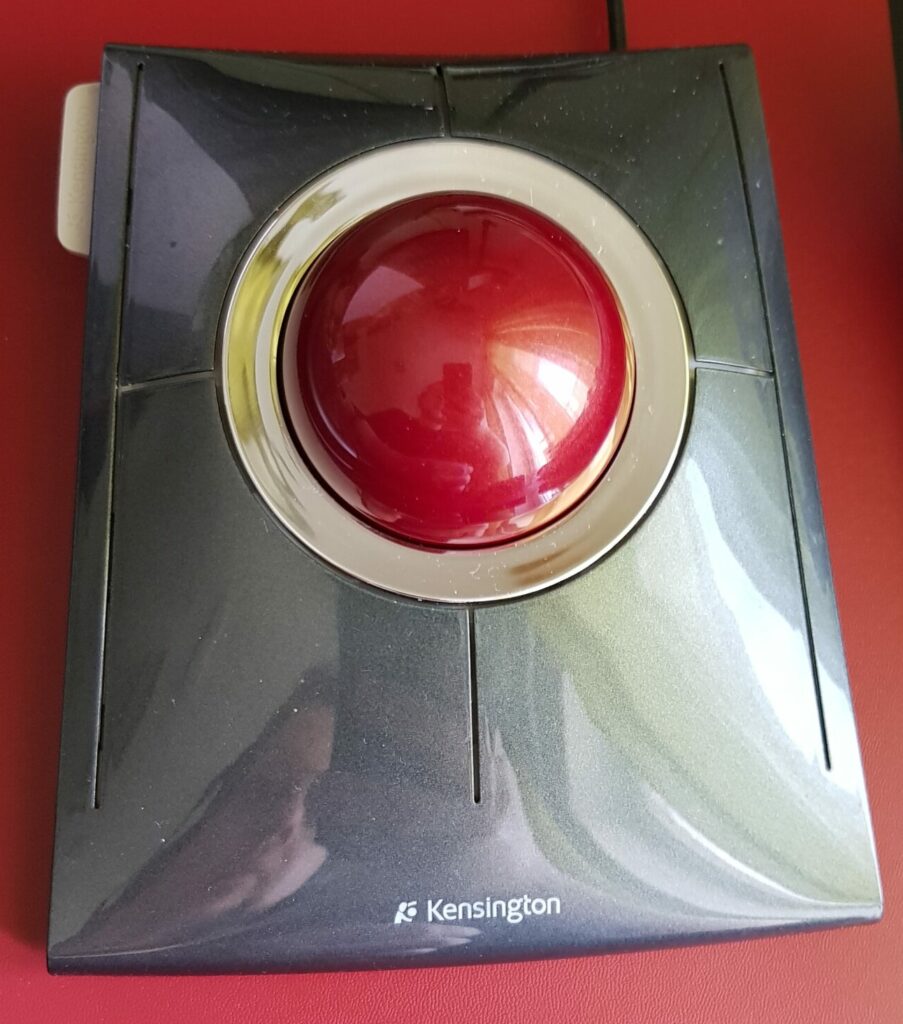
Ich hab das Ding jetzt seit mehreren Jahren im Einsatz und bin immer noch sehr zufrieden.
Die Hand liegt bequem neben der Tastatur, hat man eine Tastatur ohne Nummernblock sogar noch bequemer.
Linke und Rechte Maustaste werden über Daumen und kleinen Finger genutzt.
Mit Zeige-, Mittel- und Ringfinger wird die Kugel leicht bewegt und so der Mauszeiger gesteuert.
Ein Drehen der Kugel nach links und rechts ersetzt das Scrollrad.
Sollte ich in Zukunft wieder auf einen Mac wechseln werde ich auf jeden Fall das Trackpad ausprobieren.
Bis dahin gibt es für mich nichts besseres als den Trackball.
Selbst Spiele (Ego-Shooter vielleicht ausgenommen) sind kein Problem.
Präzision ist klasse und der Platzbedarf auch noch gering.
Einen Nachteil hat das Teil allerdings, den will ich nicht verschweigen.
Wer früher die alten Mäuse mit Kugel im Bauch genutzt hat, kennt das Problem: Verschmutzung.

Du hast wieder eine Kugel und die auch noch in der Hand.
Fettige Finger, leichtes Schwitzen, Staub, alles lagert sich auf der Kugel ab und wird beim Drehen in die Halterung und somit an die Sensoren befördert.
Kein großes Problem, aber halt wieder das lästige „Kugel raus und auswischen“ wie früher.
Dank der Konstruktion allerdings deutlich einfacher als früher!

Monitor für Nacken und Schultern
Solang der Laptop ausreicht, um die Arbeit zu erledigen ist das wohl wichtigste Gerät für mich ein ordentlicher Monitor.
Jedes Mal, wenn ich zu einem Kunden vor Ort reise und dort ein paar Tage arbeitend verbringen soll ist es mir ein Anliegen, dass mir dort ein Monitor bereit gestellt wird.
Ja, für den Anfang reicht ein Laptop aus. Absolut.
Wenn du gerade lernst und jeden Tag eine oder zwei Stunden investierst, kaufe dir nicht extra einen riesen Monitor.
Mein typischer Arbeitstag beginnt um 7 Uhr morgens.
Abgesehen von ein paar Pausen für Frühstück, Mittagessen und mal kurz bei einem Telefonat in der Wohnung auf und ab laufen bin ich dann bis ca. 18 Uhr an den Tisch gefesselt. Teilweise auch länger.
Das macht – abzüglich Pausen – neun bis zehn Stunden pro Tag.
Bei der Menge sollten es einem die eigenen Augen doch wert sein, in einen guten Monitor zu investieren.
Aber was ist ein guter Monitor?
Für mich war es schon immer wichtig viel Platz zu haben.
Selten habe ich nur ein Programm offen.
In der Regel sind es Browser, Entwicklungsumgebung, Terminal und ein Chat-Client. Absolute Untergrenze.
Er soll nicht flackern und eine gute Auflösung haben.
Früher hatte ich immer zwei Monitore.
Dabei habe ich das Setup auch immer mal wieder gewechselt:
- Einer vor mir, einer rechts
- Einer vor mir, einer links
- Der Spalt vor mir und die Monitore links und rechts
Egal wie sie angeordnet werden, der Kopf ist immer leicht zur Seite gedreht.
Bei zehn Stunden am Tag? Richtig: Nackenschmerzen.
Natürlich war ich aber zu geizig mir einen neuen Monitor zu kaufen.
Das kam erst, als die alten verreckt sind und ich dazu gezwungen wurde.
Also viel recherchiert, YouTube Videos angeschaut, Bewertungen gelesen und mich schlau gemacht.
Überall wurden die Ultrawide Monitore empfohlen. Ich konnte mich mit dem Gedanken nicht richtig anfreunden.
Also ab in den nächsten Elektronikmarkt und mal davor sitzen.
Hat nicht geholfen. Sie sehen einfach gigantisch aus, wenn man es nicht gewohnt ist.
Aufgrund der ganzen Vorteile hab ich mich dann doch dazu durchgerungen es einfach zu versuchen.
Ich habe mich für den Dell 38″ Monitor entschieden. Inzwischen kostet er, glaub ich, noch um die 850,00 €.

Es ist kein 120Hz Gaming Monitor.
Aber ich kann meine USB-C Docking Station direkt damit verbinden und habe an der Seite noch ein paar extra USB-Ports über die ich zum Beispiel mein Handy laden kann.
Die Auflösung und der Kontrast sind super und es gibt keinerlei Flimmern.
An die Größe hat man sich übrigens erschreckend schnell gewöhnt.
Über Microsoft PowerToys und die darin enthaltenen FancyZones gibt es unter Windows eine kostenlose Möglichkeit den Bildschirm in verschiedene Sektionen einzuteilen.
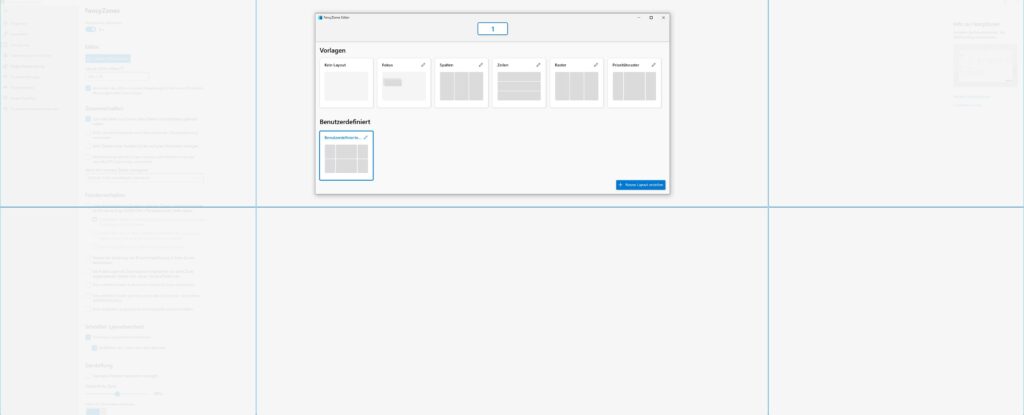
In den mittleren beiden Blöcken erledige ich meine Haupt-Arbeit.
Hier ist normalerweise meine IDE oder wahlweise der Browser, das Meeting, was auch immer gerade meine Haupt-Aufmerksamkeit benötigt.
Wenn ich zwei Inhalte vergleichen muss, oder Code und Browser gleichzeitig brauche, ist dank der zwei breiten Zonen auch dafür genug Platz.
Die vier Zonen am Rand nutze ich dann unterschiedlich, je nachdem was ich noch gerne im Blickfeld habe.
Hier mal ein Beispiel mit Chat und Musik in klein und einer weiteren Webseite – zum Beispiel für Recherchen – in etwas größer:
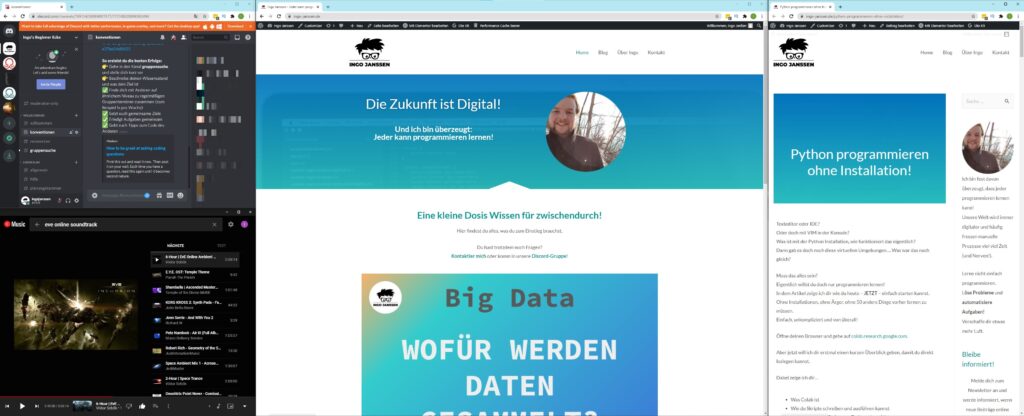
Der große Vorteil für mich ist, dass ich den Kopf nicht mehr drehen muss.
Es klingt blöd und unwichtig, hat meine Haltung und mein Empfinden doch deutlich verbessert.
Weniger Kopfschmerzen, weniger Nacken- und Schulterschmerzen.
Und dabei hab ich doch noch alles im Blick, was für mich irgendwie gerade wichtig ist.
Ich möchte auf jeden Fall nicht mehr zu einem Multi-Screen Setup zurück.
Tisch um den Rücken zu schonen
Ich arbeite als Softwareentwickler, Berater und Trainer / Dozent.
Du kannst dir also vorstellen, dass ich den größten Teil meines Tages am Schreibtisch hinter einem Monitor verbringe.
Um wenigstens ein klein wenig Abwechslung zu haben und auch mal stehen zu können habe ich mir vor kurzem einen Stehtisch zugelegt.
Ich habe ehrlich gesagt lange gezögert und viel für und wider gelesen.
Der einzige Punkt, in dem sich allein einig sind: Die Abwechselung ist gut!
Nicht nur stehen, nicht nur sitzen.
Also habe ich mich für einen relativ günstigen, elektrisch verstellbaren Tisch entschieden.
Mein alter Tisch war von Ikea. Für eine Tischplatte wollte ich also nicht unbedingt Geld ausgeben.
Nach ein wenig (okay… es war doch etwas mehr… Tage…) Recherche bin ich auf den SANODESK EZ1 gestoßen.

Ich bin super zufrieden.
- Schnelle Lieferung
- Einfacher Aufbau
- Elektrisch verstellbar
- Speicherbare Einstellungen
- Tischplatte konnte ich behalten
Und das noch zu einem vergleichsweise günstigen Preis von ca. 200,00 €!
Es hat am Anfang ein wenig gedauert bis ich für mich die richtigen Höhen für stehen und sitzen gefunden habe, aber die digitale Anzeige und die speicherbaren Einstellungen machen es aber doch einfach.
Immer mal wieder ein klein wenig angepasst und mit der Zeit passen die Einstellungen richtig gut.
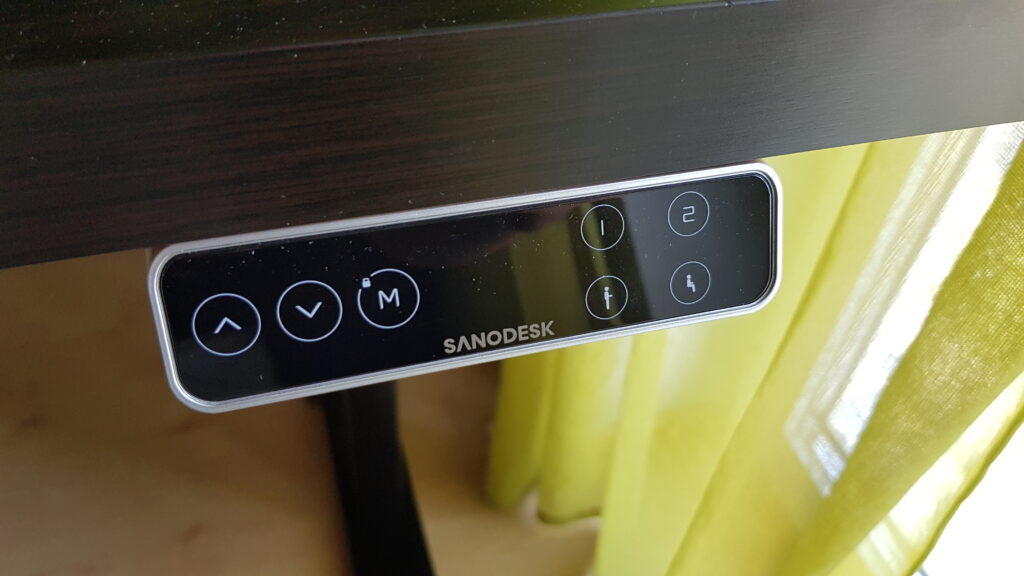

Ich genieße es zwischendrin mal etwas Abwechslung zu haben und mir die Füße zu vertreten, ohne den Schreibtisch verlassen zu müssen.
Perfekt, wenn das Meeting mal wieder etwas länger dauert 😉
Audio zur Konzentration
Vorweg sollte ich sagen, dass mir guter Klang wichtig ist.
Einfach den ganzen Tag mit Ohrstöpseln für 3,50 € herumlaufen kann ich nicht.
Kopfhörer müssen gut klingen und auch nach Stunden noch bequem sitzen.
Dazu kam damals, dass ich in Großraumbüros arbeiten musste. Und es war keine reine Entwicklungsabteilung.
Den ganzen Tag laufen Leute um dich rum, unterhalten sich, haben Meetings, Telefone klingeln und Gespräche werden mit Lautsprecher geführt.
Sich zu konzentrieren einfach ein Ding der Unmöglichkeit.
Zu der Zeit habe ich lange mit mir gerungen, mir aber dann doch mein erstes Noise-Cancellation Headset gekauft.
Das Plantronics BackBeat Pro 2.
Sehr bequem, guter Klang und der Preis war hoch, aber doch akzeptabel.
Ich war ehrlich gesagt lange glücklich damit. Leider haben sich nach ein paar Jahren doch Probleme gezeigt.
Das Polster sowohl am Kopfbügel, als auch an den Ohrpolstern löst sich langsam auf und bröselt nach und nach weg.
Und die Plastikoberfläche der Schaltflächen an der Seite werden grau und fühlen sich an, als würden sie sich irgendwie auflösen.
Nach langem hin und her habe ich dann ein neues Headset gefunden.
Das Sennheiser Momentum Wireless (ca. 300,00 €).
Oder besser gesagt: Meine Frau hat es mir geschenkt.
Das beste Geschenk!

Es kommt in einer super praktischen Transporthülle und hat einen hervorragenden Klang.
Das BackBeat war schon gut und ich habe auch bei einem Kollegen das Bose QuietComfort 35 ausprobieren können.
Aber beide kein Vergleich zum Sennheiser.
Die Qualität ist einfach nochmal eine Stufe besser.
Und die Noise-Cancellation… Richtig gut.
Das Noise-Cancelling im BackBeat war schon gut. Hatte aber immer einen leichten Pfeifton im Hintergrund.
Das Bose ist hier schon etwas besser.
Aber beim Sennheiser… Ich schalte die Noise-Cancellation gar nicht mehr aus.
Oft höre ich noch nicht mal Musik, sondern hab einfach nur das Headset auf und genieße wie alles um mich herum etwas abgedämpft wird.
Natürlich herrscht keine Totenstille.
Man hört immer noch das ein oder andere Geräusch. Aber gerade leisere und entferntere Dinge verschwinden.
Es fühlt sich an, als wär man einfach etwas mehr für sich.
Und zu dem fantastischen Klang und der super Noise-Cancellation gesellt sich ein richtig gutes Tragegefühl.
Wie lang mein Arbeitstag geht habe ich weiter oben ja schon beschrieben.
Und in der Regel habe ich in der vollen Zeit auch das Headset auf.
Jeden Tag, ohne Probleme.
Kein drücken, keine Unbequemlichkeit, oft merke ich nicht einmal, dass ich es trage.
Für mich muss ein Headset genau so sein.
Es war ein Geschenk, trotzdem war es auf jeden Fall das Geld wert.
